Se você precisar combinar conjuntos de dados semelhantes em várias planilhas do Excel em uma mesa, não perca tempo e corre o risco de cometer erros fazendo isso manualmente. Em vez disso, use o poderoso editor de consultas do Excel. Se você nunca usou essa ferramenta antes, ficará surpreso com a facilidade de usar!
Coisas a serem observadas antes de começar
Antes de começar, anote esses pontos:
Este guia discute a combinação de tabelas apenas da mesma pasta de trabalho, não de fontes externas ou várias pastas de trabalho.
Verifique se todos os conjuntos de dados que você deseja anexar estão formatados como Tabelas do Excel com cabeçalhos de coluna. Além disso, cada tabela deve conter os mesmos cabeçalhos da coluna, embora as colunas não precisem estar na mesma ordem.
Para que o processo funcione sem problemas, verifique se cada tabela é nomeada corretamente de acordo com os dados que ela contém.
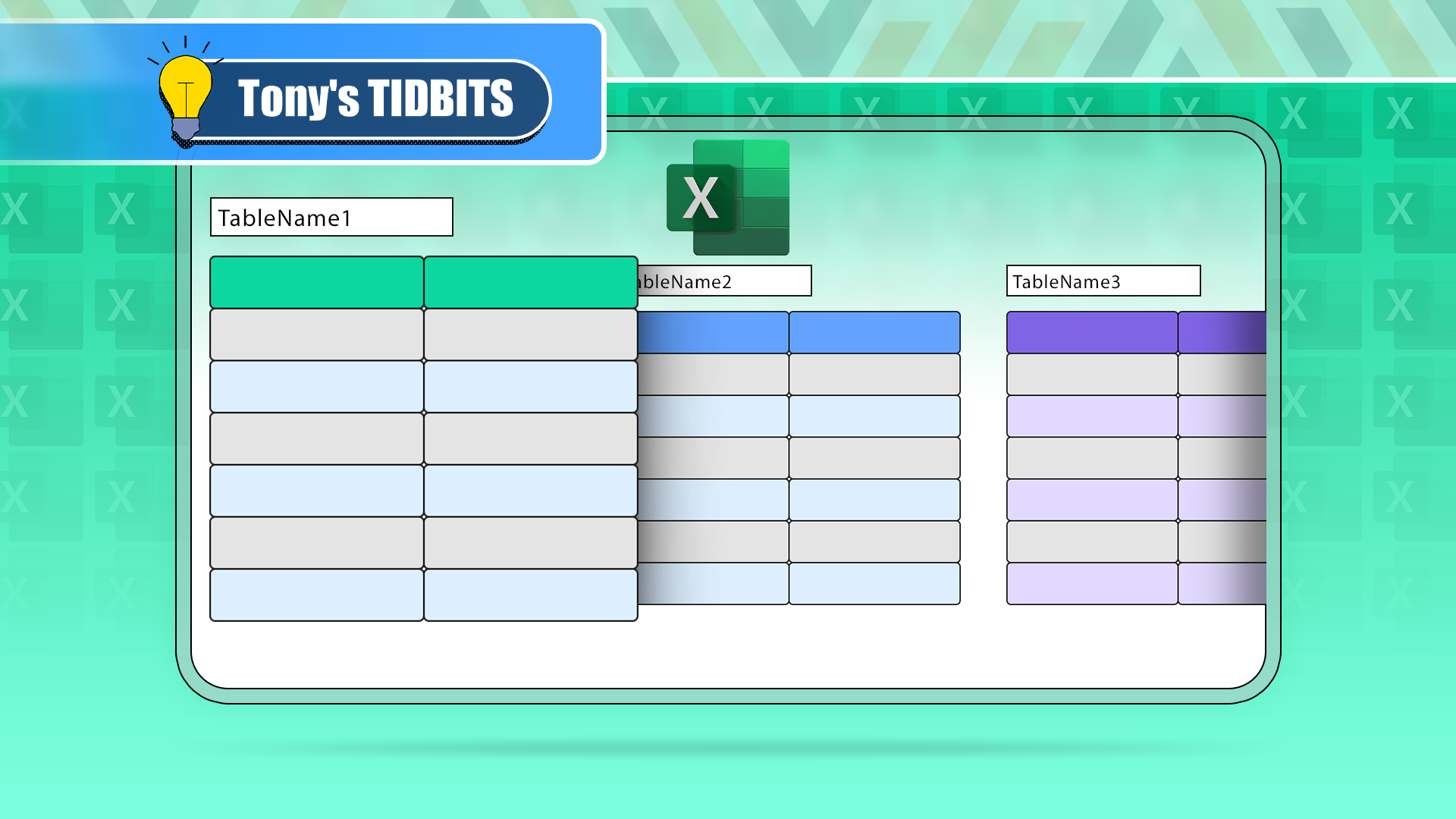
Relacionado
Para seguir ao ler este guia, faça o download de um Cópia gratuita da pasta de trabalho do Excel usado no exemplo. Depois de clicar no link, você encontrará o botão de download no canto superior direito da tela.
Etapa 1: Crie conexões de dados
Vamos imaginar que você recebeu uma pasta de trabalho do Excel com duas planilhas. A planilha vegetable_prices_2022 contém uma tabela chamada vegetais, e a planilha Fruit_prices_2022 contém uma tabela chamada fruta.
Ambas as tabelas contêm os mesmos cabeçalhos de coluna, embora as colunas estejam em uma ordem diferente em cada conjunto de dados. Sua tarefa é empilhar as tabelas, uma no topo da outra, formando um conjunto de dados com todas as informações combinadas.
A primeira etapa envolve a criação de conexões entre cada um dos conjuntos de dados.
Para fazer isso, selecione qualquer célula na primeira tabela e, na guia Dados na faixa de dados, clique em “Na tabela/intervalo”.
Em seguida, no editor de consultas de energia, clique na metade inferior do botão “Fechar e carregar” no canto superior direito e selecione “Fechar e carregar para”.
Em seguida, na caixa de diálogo Importar dados, selecione o botão “Criar apenas a conexão” e clique em “OK”.
Nesse ponto, o painel de consultas e conexões é aberto no lado direito da janela do Excel, onde a conexão que você acabou de criar está listada.
Agora, repita esse processo para as tabelas restantes que você deseja conectar e veja -as listadas no painel de consultas e conexões à medida que avança.
Etapa 2: Combine as consultas
Agora que você criou as conexões entre os conjuntos de dados, é hora de combiná -los fisicamente.
Em qualquer planilha da pasta de trabalho, acesse a guia “Dados”, clique em “Get Data”, e selecione Combinar consultas> Anexar.
Agora, selecione a opção apropriada de acordo com o número de tabelas que você vai empilhar. Nesse caso, você está empilhando dois conjuntos de dados, então selecione “Duas tabelas”. Em seguida, use os menus suspensos para selecionar as tabelas que você deseja anexar.
Quando você clica em “OK”, o editor de consulta Power reabre com as tabelas selecionadas anexadas.
Observe como, embora as colunas do formulário estivessem em diferentes lugares em cada um dos conjuntos de dados originais, o editor de consulta de energia os reconheceu como campos correspondentes e os mesclou no anexo resultante.
Etapa 3: Transforme os dados no editor de consulta de energia
Antes de carregar os dados anexados novamente na pasta de trabalho do Excel, faça os ajustes necessários na estrutura dos dados.
Por exemplo, como as duas tabelas ainda estão empilhadas, uma em cima da outra, você pode querer classificar os dados pela coluna do produto clicando no botão Filtro no cabeçalho da coluna e selecionando “Sort descendente”.
Segundo, faria mais sentido ter a coluna do formulário ao lado da coluna do produto, então clique, arraste e solte -o através do cabeçalho da coluna.
Finalmente, para destacar os nomes dos produtos, clique com o botão direito do mouse no cabeçalho da coluna, passe o mouse sobre “Transform” e clique em “maiúsculas”.
Etapa 4: carregue os dados recém -anexados
Agora que seus dados são anexados e editados, você está pronto para carregá -los em sua pasta de trabalho.
Clique na metade superior do botão “Fechar e carregar” no canto superior esquerdo do editor de consulta Power para carregar a tabela em uma nova planilha na pasta de trabalho.
Para outras opções, como carregar os dados em uma planilha existente ou como um dinâmico, clique na metade inferior do botão e selecione “Fechar e carregar para”.
Agora, o que eram anteriormente dois conjuntos de dados são organizados perfeitamente em uma tabela.
Se os dados de origem mudarem, selecione qualquer célula na tabela anexada e na guia Design da tabela, clique em “Atualizar”. Isso garantirá que a tabela anexada sempre reflita as versões mais recentes dos dados originais.
Ações adicionais que você pode tomar
Você não tem que parar por aí! Aqui estão algumas outras etapas que você pode tomar para aproveitar ao máximo seus dados recém -gerados.
Ajuste as propriedades da tabela
Por padrão, as tabelas geradas através da consulta de energia usam o estilo de mesa verde de 7. Para escolher um estilo diferente, selecione qualquer célula na tabela e selecione um estilo no grupo de estilo de tabela da guia Design de tabela na fita.
Enquanto a guia de design da tabela estiver aberta, revise as seleções no grupo de opções de estilo de tabela.
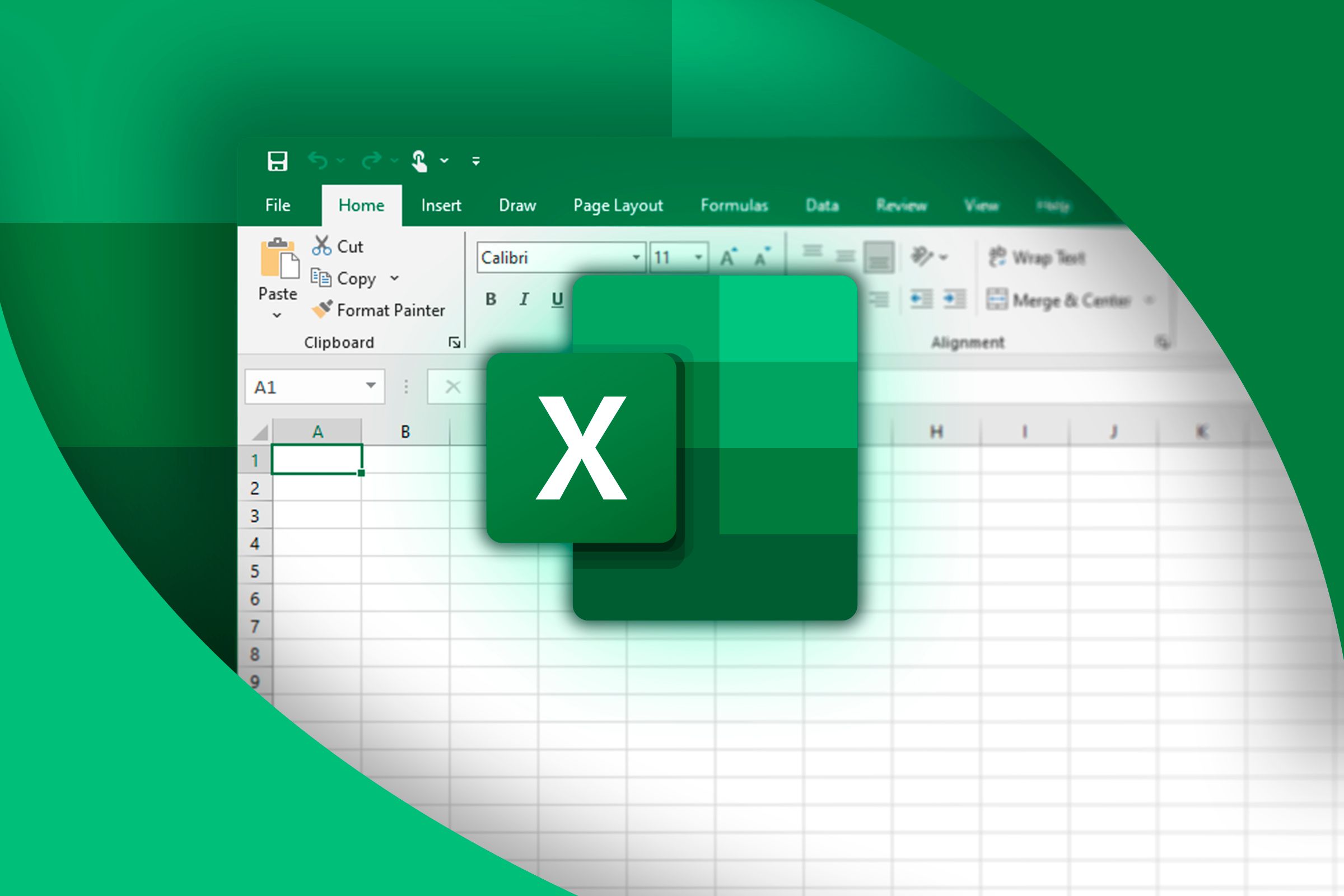
Relacionado
Anexar outra tabela
Se você deseja anexar outra tabela de uma planilha diferente ao apêndice existente, primeiro crie uma nova conexão seguindo a etapa 1 acima. Em seguida, clique duas vezes na nova consulta no painel de consultas e conexões.
Em seguida, no editor de consultas do Power, selecione o apêndice original.
Agora, clique no ícone de engrenagem ao lado da etapa de origem. Lá, você pode adicionar a nova consulta antes de clicar em “OK” e depois “fechar e carregar”.
Gerar dinâmicos e dinâmicos
Pivottables e pivotcharts são super úteis para análise aprofundada de dados, resumo e apresentação. Portanto, para perfurar seus dados empilhados, selecione qualquer célula dentro da tabela e, na guia Inserir na fita, clique em “dinâmico” ou “dinâmico”.
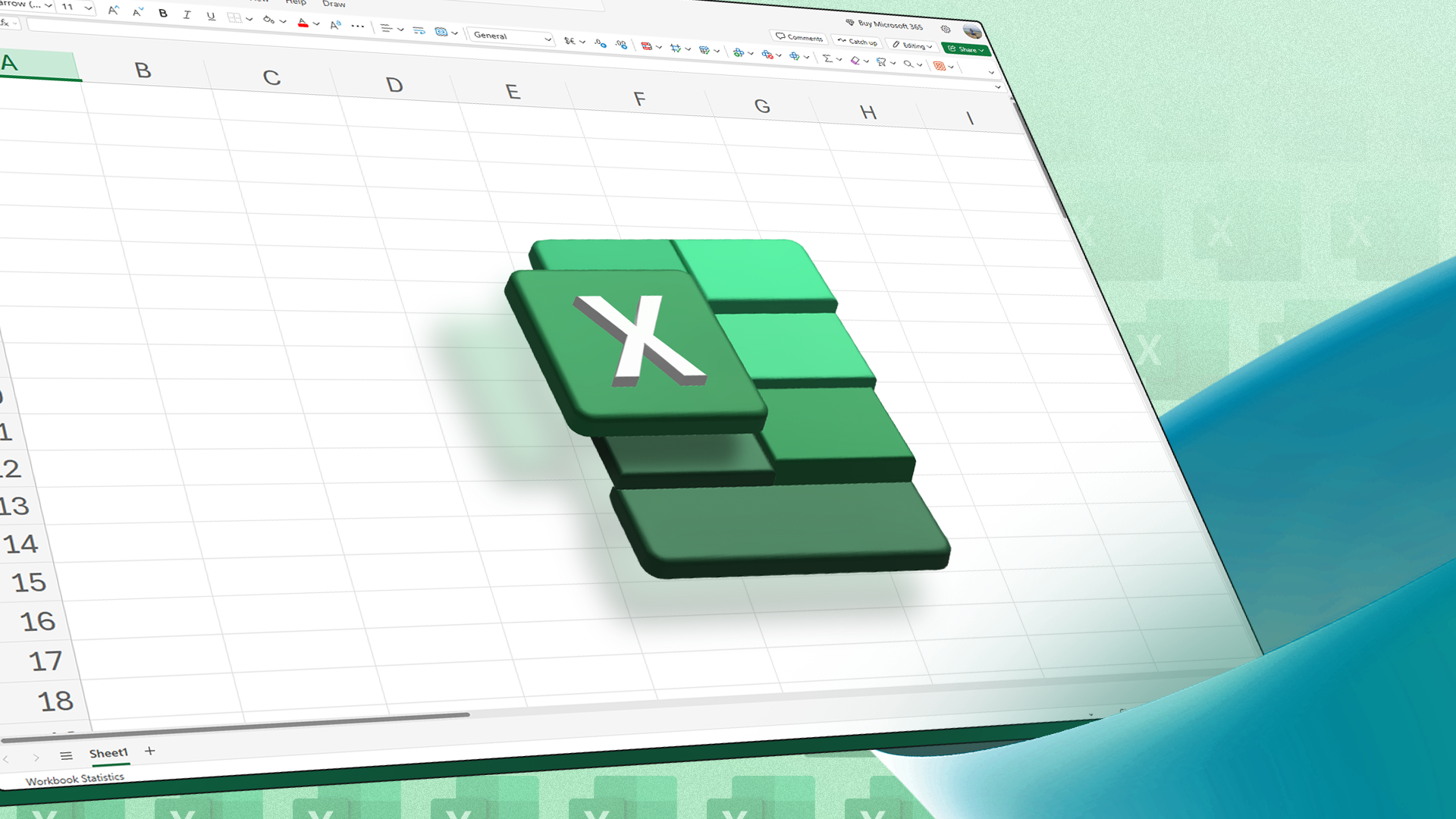
Relacionado
O editor de consulta de energia do Excel também tem a capacidade de importar e organizar dados de fontes externascomo um PDF, um site ou outra planilha. Entrar no hábito de usar essa ferramenta poderosa, que anteriormente era um suplemento até que ela foi integrada ao Excel como uma característica nativa em 2016, sem dúvida economizará tempo e facilitará a manipulação de dados do que nunca.







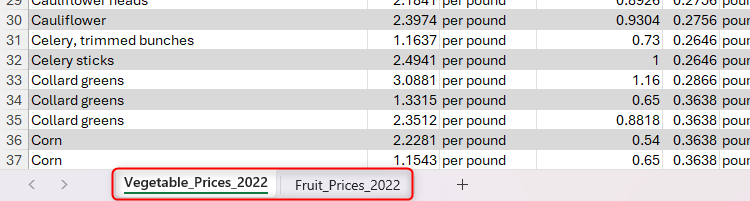
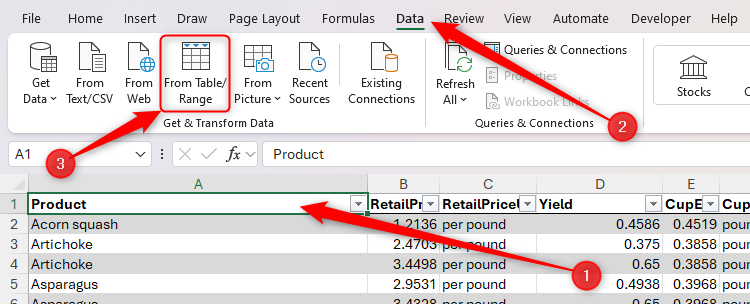
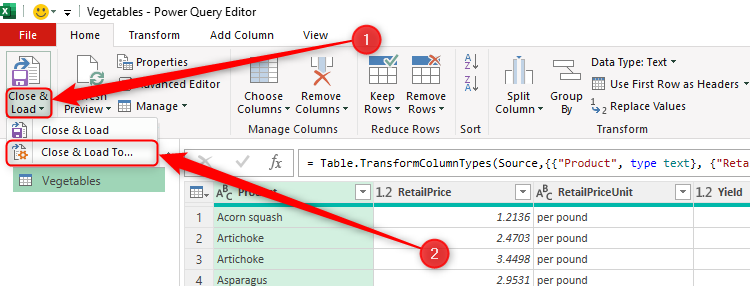
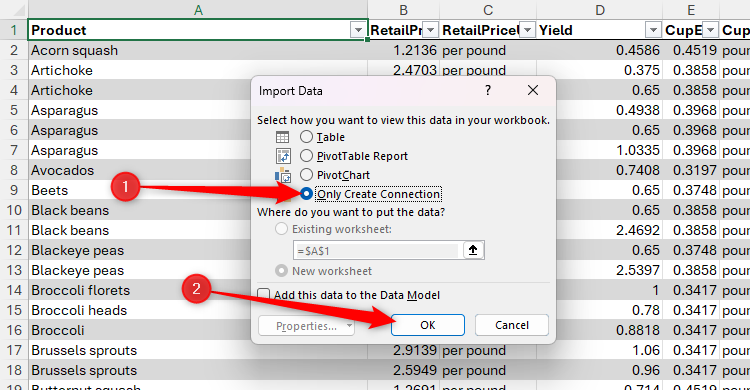
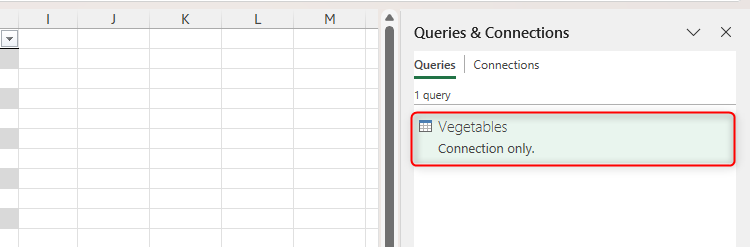
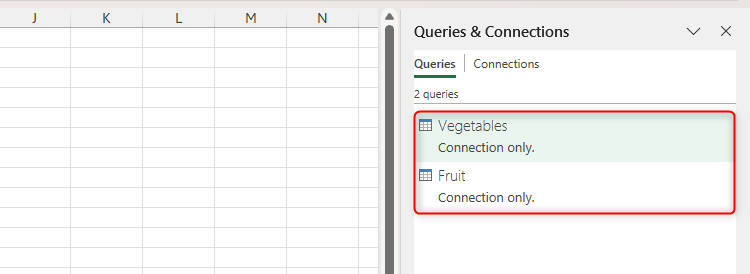
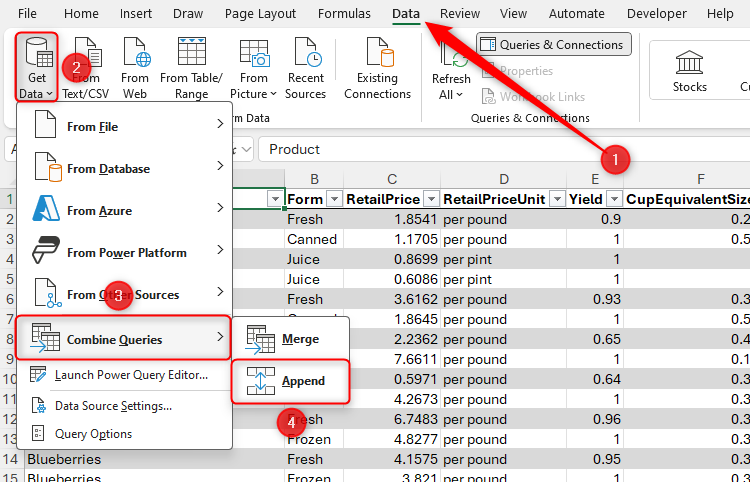
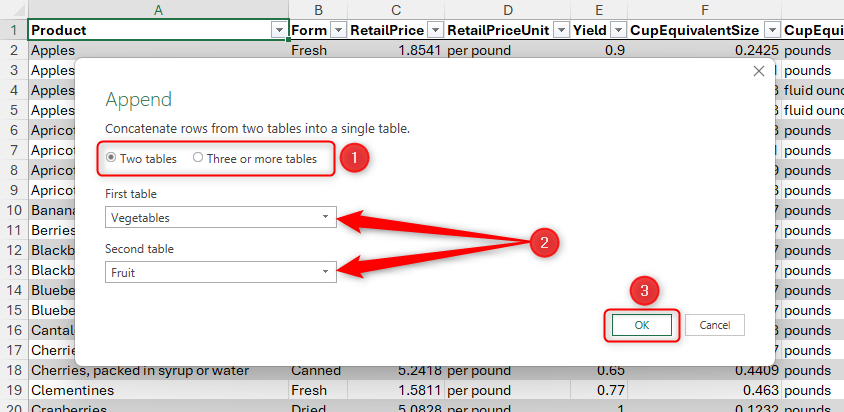
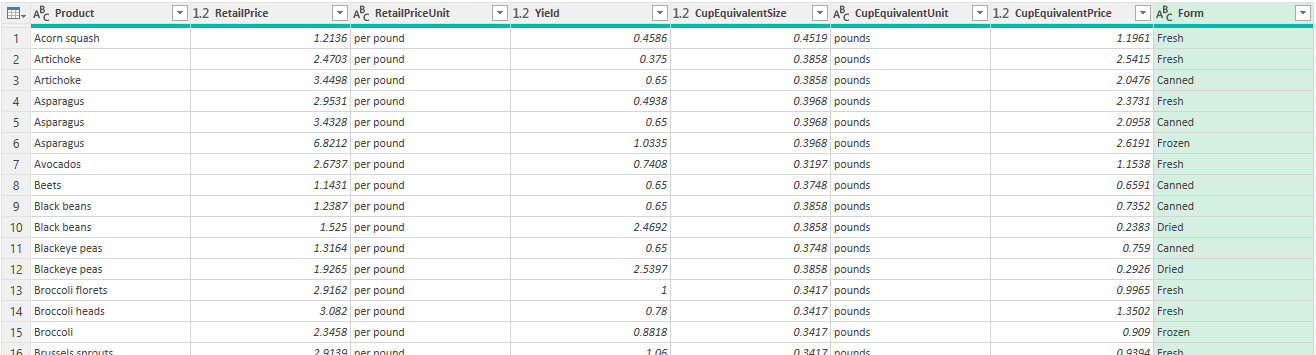
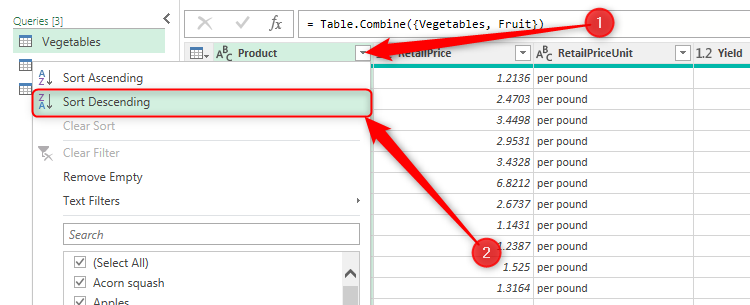
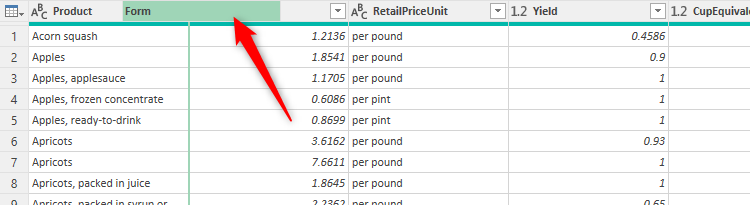
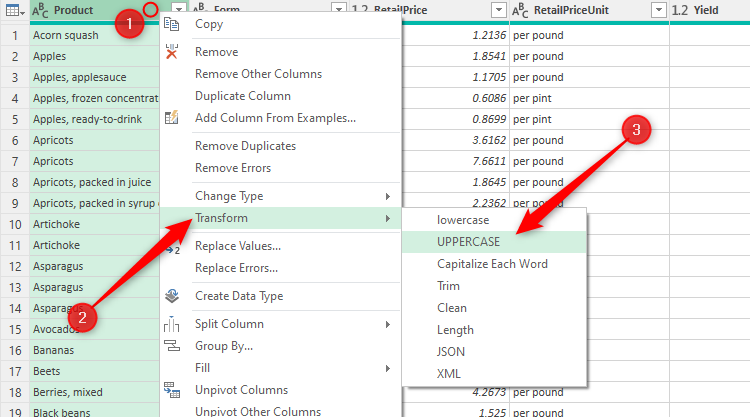
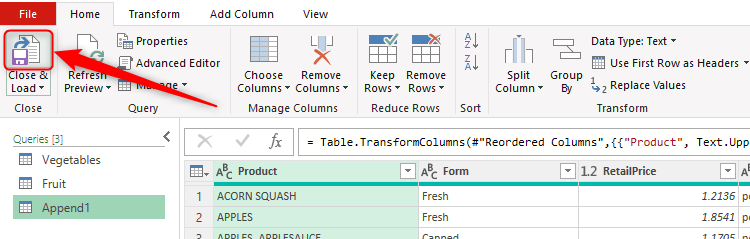
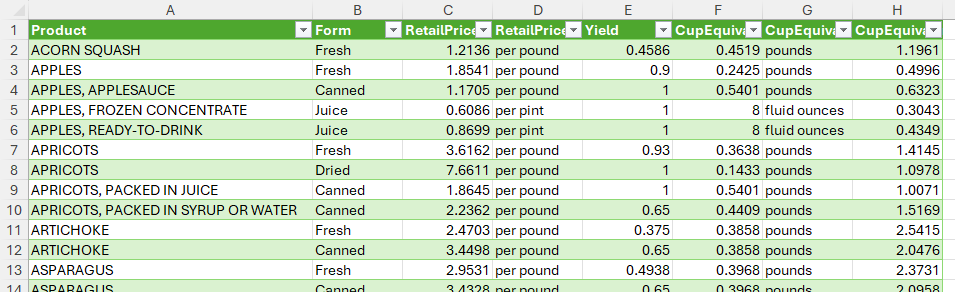
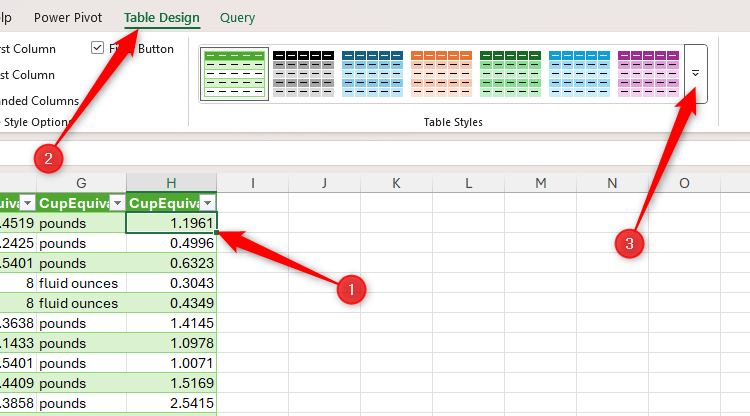
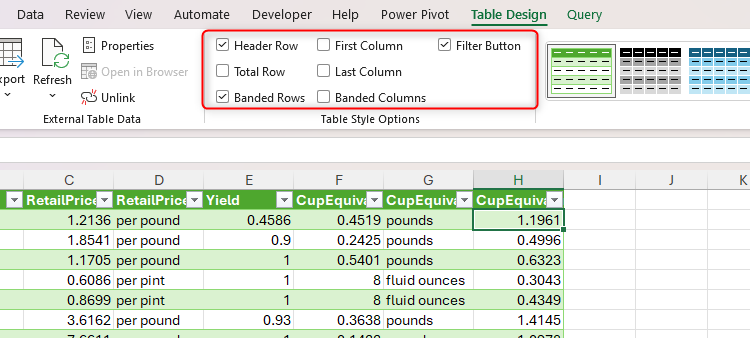
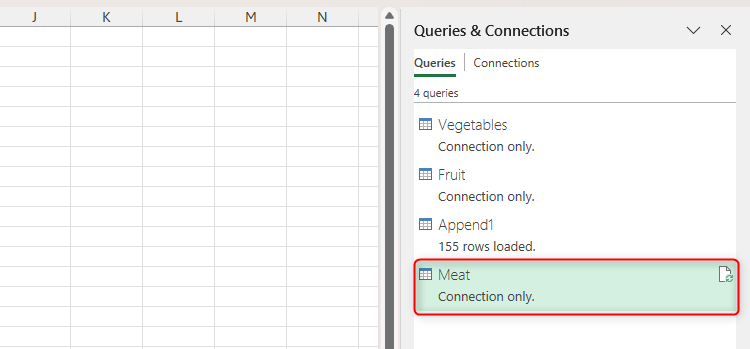
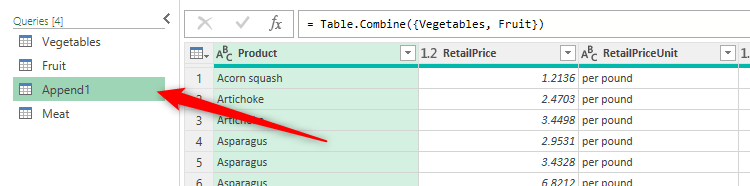
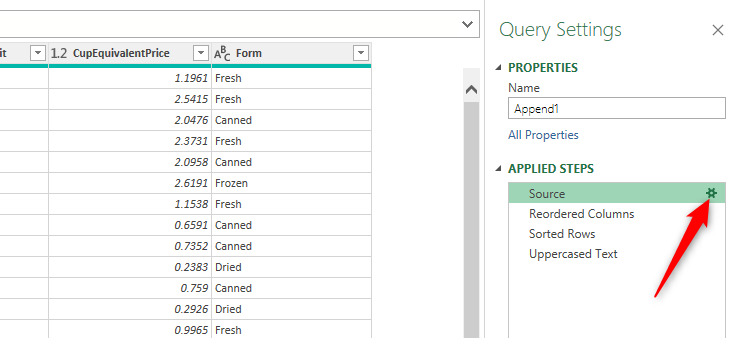
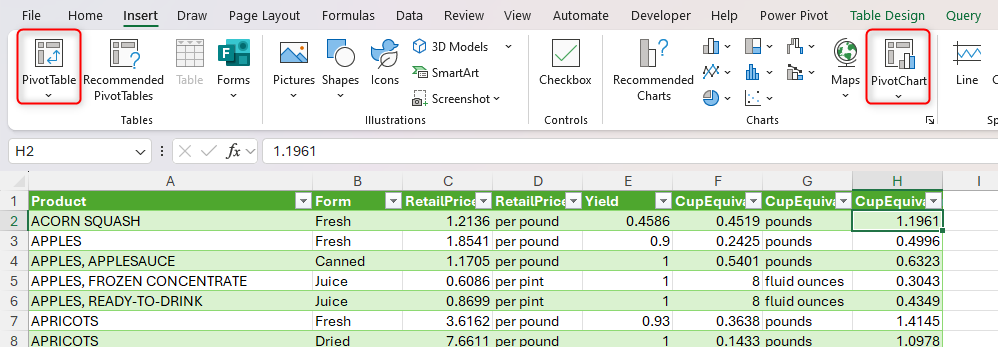











Deixe um comentário